Als je de foutmelding 'PuTTy Fatal Error: Network error: Connection avoid' krijgt, betekent dit dat PuTTY geen verbinding kan maken met je server. Er zijn een paar dingen die u kunt doen om deze fout op te lossen:
- Controleer eerst of uw server online is en of u het juiste IP-adres of de juiste hostnaam gebruikt. Als je het niet zeker weet, neem dan contact op met je hostingprovider.
- Controleer vervolgens of de PuTTY-instellingen correct zijn. Controleer in het gedeelte Sessie of u het juiste poortnummer gebruikt. De standaardpoort voor SSH is 22.
- Als je de foutmelding nog steeds krijgt, probeer dan PuTTY te openen vanaf de opdrachtregel met de optie -ssh. Bijvoorbeeld: 'putty.exe -ssh mijnserver.com'.
- Als geen van de bovenstaande oplossingen werkt, blokkeert uw server waarschijnlijk de standaard SSH-poort. In dit geval moet u contact opnemen met uw hostingprovider en hen vragen de poort te deblokkeren.
Als u problemen ondervindt bij het verbinden met uw server met PuTTY, kunnen deze tips u op weg helpen.
PuTTY is een gratis en open source terminalemulator. De software helpt ons routers, switches en andere netwerkapparaten te configureren via de opdrachtregel. Het ondersteunt veel netwerkprotocollen, waaronder SCP-, SSH-, Telnet-, rlogin- en raw-socketverbindingen. Veel gebruikers melden echter zien PuTTy Fatale fout wanneer u probeert een verbinding tussen apparaten tot stand te brengen. In dit artikel zullen we de oorzaken van deze fout leren en zien wat we kunnen doen als onze computer een netwerkfout meldt en het bijbehorende bericht als volgt kan verschillen:
Fatale PuTTy-fout, netwerkfout
- De software zorgde ervoor dat de verbinding verbroken werd
- Connectie time-out
- Verbinding geweigerd

Fix PuTTy fatale fout, netwerkfout op Windows-computers
Als je tegenkomt Fatale PuTTy-fout, netwerkfout , De software zorgde ervoor dat de verbinding verbroken werd of Er is een time-out opgetreden of de verbinding is geweigerd op Windows 11/10, volg dan de onderstaande oplossingen om het probleem op te lossen:
- Controleer je internetverbinding
- Controleer of het poortnummer en het protocol juist zijn.
- Controleer of SSH-verbinding is ingeschakeld.
- Schakel uw firewall en antivirusprogramma tijdelijk uit
- Voer CLI-opdracht uit
- Neem contact op met IT-manager
Laten we beginnen.
ftp commando's windows 7
1] Controleer uw internetverbinding
Soms kunnen de basistips de hoofdoorzaak van het probleem zijn en aangezien de foutcode verband houdt met de internetverbinding, raden we u aan ervoor te zorgen dat het internet stabiel is en dat de kabels goed zijn aangesloten op zowel de pc als de router . Test allereerst je netwerksnelheid met een van de gratis internetsnelheidstesters. Als de snelheid laag is, moeten we de router een keer opnieuw opstarten en als het opnieuw opstarten van uw router niet heeft geholpen, neem dan contact op met uw internetprovider.
2] Zorg ervoor dat het poortnummer en protocol correct zijn.
De foutcode geeft aan dat de server een netwerkverbindingspoging van PuTTY heeft afgewezen, waardoor PuTTy geen toegang tot de server kan krijgen. Dit komt waarschijnlijk door het verkeerde protocol en poortnummer; daarom wordt aanbevolen om ervoor te zorgen dat het poortnummer en protocol (SSH, Telnet of Rlogin) dat we gebruiken correct is bij toegang tot een apparaat. Er is echter nog één ding om in gedachten te houden: alleen een systeembeheerder met volledige controle kan de fout oplossen door de gestopte telnet- en SSH-services opnieuw te starten. Dus als wij onderdeel zijn van een organisatie, neem dan contact op met de beheerder en vraag hem de juiste gegevens op.
3] Controleer of SSH-verbinding is ingeschakeld.
Het viel op dat zelfs nadat de gebruiker ervoor had gezorgd dat de poort en het protocol correct waren, hij nog steeds geen toegang tot het apparaat kon krijgen. Dit probleem treedt meestal op omdat SSH is uitgeschakeld op het apparaat. Als het al is ingeschakeld, kunnen we de volgende oplossingen zien; Als het echter is uitgeschakeld, kunnen we het probleem oplossen door dit protocol op het apparaat in te schakelen en om hetzelfde te doen, volgt u de onderstaande stappen.
- Druk op Windows-toets + I om te openen Parameter sollicitatie.
- Klik hier op de optie Apps.
- druk op Extra functies .
- Klik op de weergavefunctie ernaast Voeg een optionele functie toe.
- Nu kunnen we SSH vanaf daar inschakelen.
Kijk ten slotte of het probleem is opgelost na het inschakelen van de SSH-functie op de computer, en als het probleem zich blijft voordoen, raadpleegt u de volgende oplossing.
4] Schakel uw firewall en antivirus tijdelijk uit
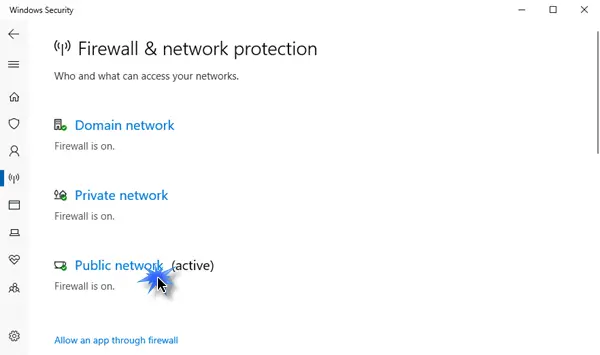
We weten hoe belangrijk antivirus of Windows Security Firewall is voor onze computers, beide hulpprogramma's kunnen ervoor zorgen dat onze computers soepel en veilig werken tegen malware en virussen. Vaak blokkeert de antivirus- of Windows Security Firewall-functie sommige inkomende verbindingen, wat resulteert in de betreffende fout. In dit scenario moeten we nu de firewall en antivirus tijdelijk uitschakelen en vervolgens controleren of dat de verbinding geweigerde fout kan oplossen.
Volg de voorgeschreven stappen om Windows Firewall uit te schakelen.
- Druk op Windows-toets + I om te openen Parameter keuze.
- Klik aan de linkerkant van het scherm op Privacy en beveiliging keuze.
- Klik nu op de optie 'Windows-beveiliging' en vervolgens op Open Windows-beveiliging .
- Klik op 'Firewall- en netwerkbeveiliging' en selecteer Openbaar netwerk.
- Onder Firewall Microsoft Defender, klik op de uitknop.
Volg de gegeven stappen om uw antivirus op uw Windows-computer uit te schakelen.
- Druk op de Windows-toets en typ 'Setting' in de zoekbalk.
- Klik aan de linkerkant van het scherm op Privacy en beveiliging keuze.
- Klik nu op Windows-beveiliging optie daar en klik vervolgens op 'Windows-beveiliging openen'.
- druk op Optie voor bescherming tegen virussen en bedreigingen.
- druk op Instellingen beheer onder Bescherming tegen virussen en bedreigingen .
- Onder de optie Realtime bescherming , zet de schakelaar uit.
Als u beveiligingssoftware van derden gebruikt, moet u deze ook uitschakelen.
We hopen dat na het uitschakelen van de antivirus en firewall het aangegeven foutprobleem is opgelost.
5] Voer de CLI-opdracht uit
Als er een verkeerde configuratie is in het inlogproces, is de kans groot dat we geen verbinding kunnen maken met ResberryPie, in welk geval we de volgende opdracht moeten uitvoeren.
|_+_|We kunnen proberen in te loggen met deze opdracht en ons probleem zal worden opgelost.
6] Neem contact op met uw IT-manager
De betreffende fout kan te maken hebben met het ontbreken van toestemming om toegang te krijgen tot het apparaat, in dergelijke gevallen moeten we contact opnemen met de IT-manager van onze organisatie. We kunnen ook contact met hen opnemen als geen van de oplossingen werkt of als u niet al deze stappen wilt volgen.
Ik hoop dat je het probleem kunt oplossen met de oplossingen die in dit bericht worden genoemd.
Lezen: Het beste PuTTy-alternatief voor SSH-clients voor Windows-computers.















